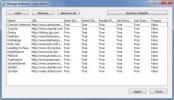Как да спрете и стартирате услуга на Windows от командния ред
Мениджърът на задачи ви позволява да излезете от приложенията и да спрете и да стартирате услуга на Windows. Това е лесен, графичен начин да спрете услуга, ако някога се наложи, но можете също да спрете и да стартирате услуга на Windows от командния ред. Процесът е достатъчно лесен, въпреки че разбира се, че имате нужда от административни права, за да спрете или стартирате услуга в Windows.
ВНИМАНИЕ СПОЙЛЕР: Превъртете надолу и гледайте видео урока в края на тази статия.
Отворете командния ред, като въведете командния ред в Windows Търсене. Щракнете с десния бутон на мишката и изберете „Изпълнение като администратор“ от контекстното меню. Като алтернатива можете отворете командния ред с администраторски права от полето Run, като напишете cmd и натиснете Ctrl + Shift + Enter.
Сканиране за работещи услуги
Ако искате да спрете и да стартирате услуга на Windows от командния ред, има вероятност да не знаете каква услуга се нарича. Мениджърът на задачи ги изброява, така че е по-лесно, но можете също да сканирате и да изброявате всички работещи Windows услуги. Въведете следната команда, за да изброите всички услуги, които се изпълняват в момента.
нетен старт
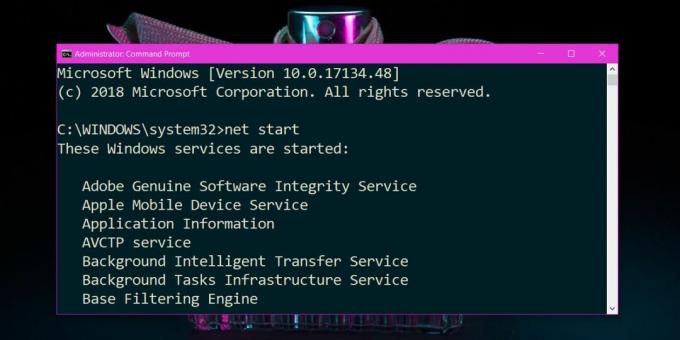
Спиране на услугата
Можете да спрете някоя от услугите със следните команди. Ако името на услугата има интервали, трябва да я затворите в двойни кавички.
Синтаксис
Име на услугата NET STOP
пример
NET STOP "Apple Mobile Device Service"
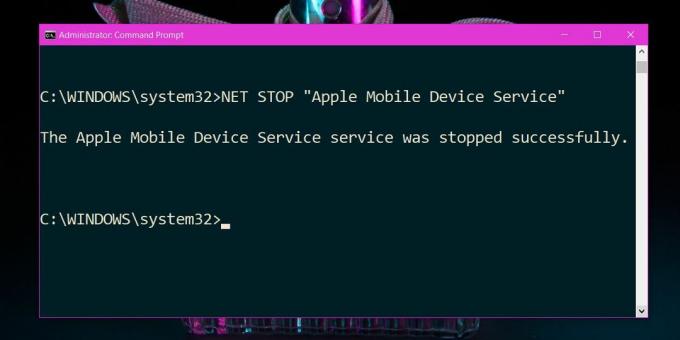
Стартиране на услугата
Можете да стартирате услуга със следната команда. Ако името на услугата има интервали, не забравяйте да я затворите в двойни кавички.
Синтаксис
Име на услугата NET START
пример
NET START "Apple Mobile Device Service"

Ако искате да спрете и да стартирате услуга на Windows от командния ред с едно движение, можете да комбинирате горните две команди, както следва;
Синтаксис
net stop име на услуга && net start service name
пример
net stop „Apple Mobile Device Service“ && net start „Apple Mobile Device Service“
Състояние на услугата
Командният ред има вграден инструмент, който може да извършва други операции в Windows услуга. Например, ако трябва да знаете дали дадена услуга работи или не, можете да използвате този инструмент за заявка за състоянието. Той се нарича sc и отново се нуждаете от администраторски права, за да използвате всичките му команди. Можеш преглед на пълен списък на командите, които поддържа на официалната страница на документацията, поддържана от Microsoft. За да проверите само състоянието на услугата, можете да използвате следната команда.
Синтаксис
sc командно име на услугата
пример
sc заявка „Apple Mobile Device Service“

Внимавайте кои услуги изберете да спрете или стартирате. Ако случайно спрете критична услуга, системата ви може да се срине. Някои услуги може да са склонни да се стартират отново автоматично, след като бъдат спрени.
Търсене
скорошни публикации
CoffeeZip за Windows предлага впечатляваща поддръжка на архивен формат
Репутацията на 7-zip в жанра на архивния файл говори сама за себе с...
Софтуер за разпознаване на лица за влизане [Windows 7]
Впечатляващо беше да се види във филмите как някоя високотехнологич...
Персонализирайте достъпа до уебсайта за вашето дете с Weblock за деца
Уебблок за деца е приложение за родителски контрол, което позволява...


![Софтуер за разпознаване на лица за влизане [Windows 7]](/f/dae40c1a4977517f787b5a92f9dfd7c4.jpg?width=680&height=100)